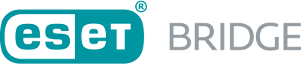故障排除
ESET Bridge 安装故障排除
•Windows:
o如果安装失败,则查看一体式安装程序包中的安装日志文件。该日志目录与一体式安装程序的目录相同,例如 C:\Users\Administrator\Downloads\x64\logs\
o验证 ESET Bridge 服务是否正在 services.msc 管理单元中运行(查找 EsetBridge 和 EsetBridgeWatchdog)。
•Linux:
o通过执行以下命令,来验证 EsetBridge 和 EsetBridgeWatchdog 服务是否正在运行:
sudo service EsetBridge status
sudo service EsetBridgeWatchdog status
默认情况下,这两个服务都会自动启动。EsetBridgeWatchdog 服务会监视 EsetBridge 服务,并在后者停止时重新启动它。 |
远程重新启动 EsetBridge 服务
可以从 ESET PROTECT Web 控制台,使用运行命令客户端任务来远程重新启动 EsetBridge 服务:
•Windows:cmd /c "net stop "EsetBridge" & sc start "EsetBridge"
•Linux:sudo service EsetBridge restart
ESET Bridge 日志
•Windows:
oC:\ProgramData\ESET\Bridge\CrashDumps
oC:\ProgramData\ESET\Bridge\Logs
oC:\ProgramData\ESET\Bridge\Proxies\Nginx\logs\cache.log
•Linux:
o/var/log/eset/bridge/Bridge.log
o/var/log/eset/bridge/Watchdog.log
o/var/opt/eset/bridge/nginx/logs/cache.log
使用 ESET PROTECT On-Prem 收集 ESET Bridge 日志
1.在 Web 浏览器中打开 ESET PROTECT Web 控制台并登录。
2.单击计算机 > 单击运行 ESET Bridge 的计算机,然后选择详细信息。
3.依次单击日志 > Log Collector > 运行 Log Collector,以运行 Log Collector 任务。
4.在任务完成后,单击日志列表中的新条目,然后单击下载 Log Collector 日志以下载日志(包括 ESET Bridge 日志)。
ESET Bridge 日志轮替
ESET Bridge 有一个日志轮替功能,该功能会以特定时间间隔来轮替日志,从而使日志文件不会太大。日志清除器功能还会删除最旧的日志文件以释放空间。
1.使用文本编辑器打开 pkgid 文件:
•Windows:C:\Program Files\ESET\Bridge\pkgid
•Linux:/opt/eset/bridge/etc/pkgid
2.编辑 pkgid 文件中的参数:
参数 |
说明 |
适用于 |
|---|---|---|
logger_rotation |
当发生轮替时,日志文件大小以 MB 为单位。 |
ESET Bridge 可执行文件日志 |
logger_purgeAge |
当发生清除时,时间间隔以天为单位。 |
ESET Bridge 可执行文件日志 |
nginx_logger_rotation_kb |
当发生轮替时,日志文件大小以 KB 为单位。 |
nginx 可执行文件日志 |
nginx_logger_purge_days |
当发生清除时,时间间隔以天为单位。 |
nginx 可执行文件日志 |
确保以 UTF-8 编码保存配置文件。ESET Bridge 无法使用 BOM 编码处理以 UTF-8 保存的文件。 |
3.重新启动 ESET Bridge 服务。
清除 ESET Bridge 缓存
清除 ESET Bridge 缓存可能会解决 ESET 产品升级或模块更新失败时出现的问题。请按照以下步骤清除 ESET Bridge 缓存:
1.清除 ESET Bridge 缓存目录的内容:
以下路径是 eset_cache 目录的默认位置。如果使用自定义缓存目录位置,请导航到自定义缓存目录。 |
•Windows:C:\ProgramData\ESET\Bridge\Proxies\Nginx\data\eset_cache
•Linux:/var/opt/eset/bridge/nginx/data/eset_cache
2.重新启动 EsetBridge 服务以重新创建 ESET Bridge 缓存:
•Windows - 单击开始 > 打开 services.msc > 右键单击 EsetBridge,然后选择重新启动。
•Linux - 运行终端命令:sudo service EsetBridge restart